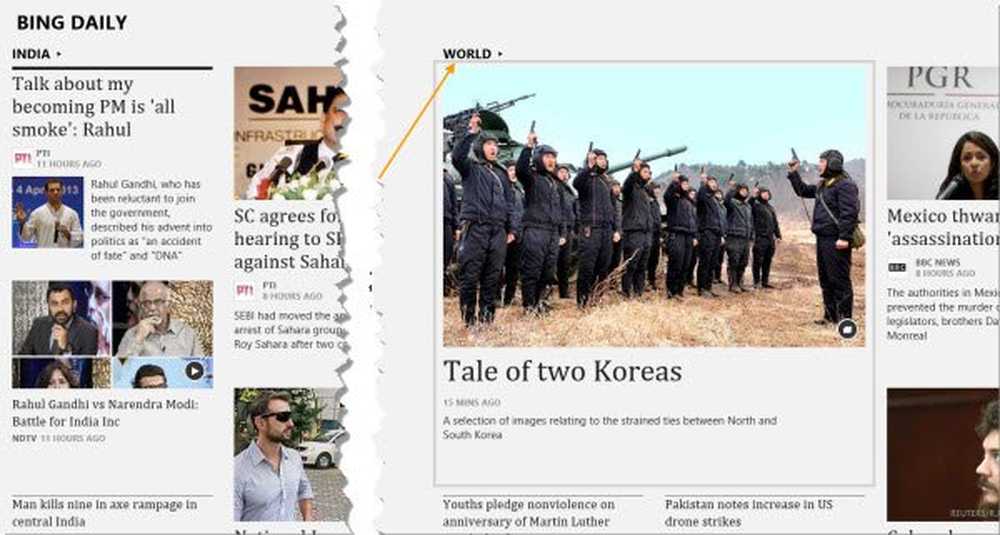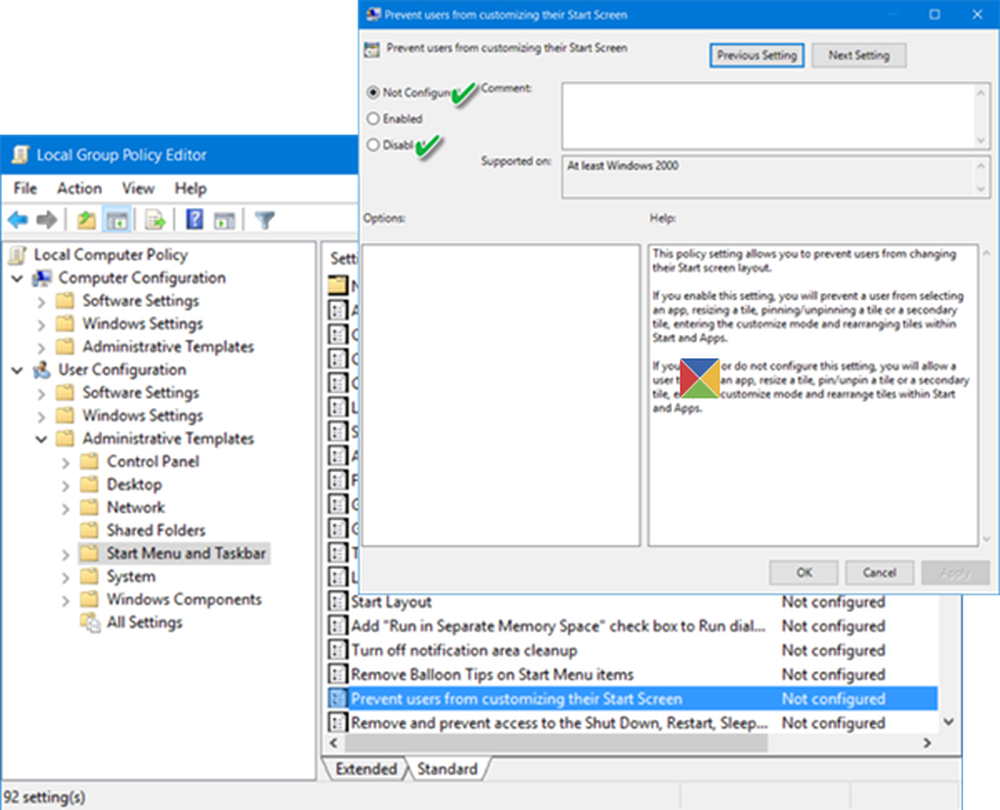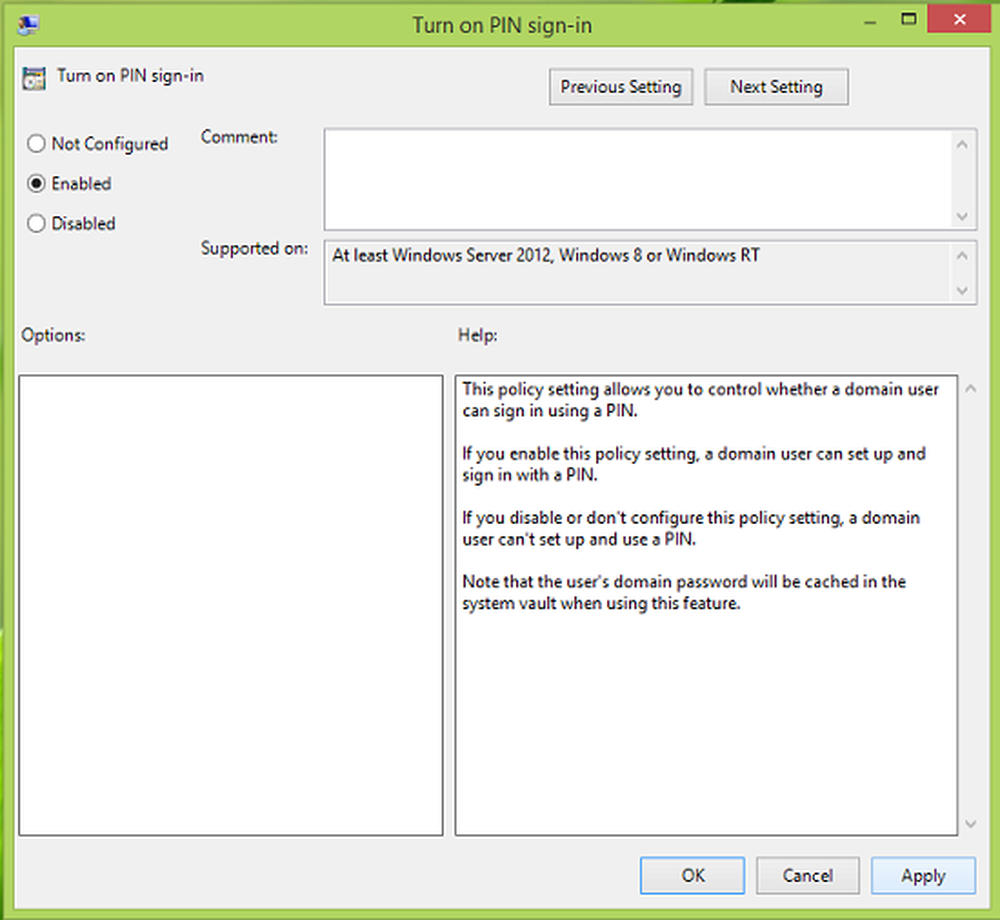Pin to Start, Windows Update en andere instellingen, in Windows 10

Als u vaak een bepaalde instelling moet gebruiken in de app Instellingen in Windows 10, in plaats van deze te openen via het menu Start en naar de gewenste instelling te navigeren, kunt u de instelling vastmaken aan het menu Start zelf.
Vastzetten om een Windows 10-instelling te starten

Wel, de manier om dit te doen is vrij eenvoudig - maar misschien heb je gemist dat je dit niet merkt.
Open het Startmenu en klik op Instellingen.
Navigeer naar je veel gebruikte instelling. Laten we het voorbeeld van de instellingen van Windows Update nemen. U moet op Update & Beveiliging klikken.Klik nu met de rechtermuisknop op Windows Update en u ziet een Pin to Start contextmenu-item verschijnt. Klik erop en u ziet Windows Update vastgemaakt aan uw Start-menu.
Als u nu toegang wilt tot de instellingen van Windows Update, klikt u eenvoudigweg op de vastgezette snelkoppeling.
Op een vergelijkbare manier kunt u een snelkoppeling naar de instellingenapp instellen op uw Windows 10-startmenu.
U kunt desgewenst ook bureaubladsnelkoppelingen of contextmenu-items maken om verschillende van deze instellingen te openen en ze vast te pinnen op Start. Daarvoor moet u de URI voor instellingen-apps kennen, die de specifieke instellingenpagina rechtstreeks openen. Een URI of Uniform Resource Identifier is een tekenreeks die wordt gebruikt om een naam van een resource te identificeren.